It’s FOSS: Epic Games Store в Linux
У Epic Games Store до сих пор нет официального клиента для Linux, но запускать игры из EGS на Linux всё-таки можно. Вместе с командой It’s FOSS разбираемся, какие конкретно инструменты для этого нужны.

Запускаем игры из Epic Games Store в Linux
Epic Games Store многие недолюбливают, но у магазина есть три неоспоримых преимущества: эксклюзивы, скидки и халявные раздачи. Я вот по-прежнему предпочитаю Steam (всё-таки я упёртый линуксоид, а стимовское приложение в Linux работает безо всяких танцев с бубном), но, к сожалению, в Steam можно найти далеко не все игры. Например, там нет Kena: Bridge of Spirit, Immortals Fenyx Rising и уже культового Hitman 3.
Итак, если у Epic Games Store нет официального клиента под Linux, как запустить игру из EGS?
Три способа запустить игру из EGS в Linux
Самый популярный инструмент для запуска Windows-приложений в Linux называется Wine, и вы о нём, скорее всего, уже слышали. Его можно использовать и для запуска игрового клиента Epic Games Store. Способ рабочий, но, увы, не особо удобный. Так что вместо этого мы воспользуемся другими приложениями, основанными на Wine и Steam Proton. С ними запускать игры из сторонних магазинов будет заметно проще, чем вручную настраивая каждую игру.
Не думаю, что у вас возникнут какие-то трудности с запуском игр описанными ниже способами. Разберётся любой новичок! Я протестировал всё на примере Control и нескольких инди-игр без античита, и всё работало довольно неплохо.
Итак, о чём сегодня пойдёт речь:
- Heroic Games Launcher
- Lutris
- Bottles
1. Heroic Games Launcher
Heroic Games Launcher – один из самых простых способов запустить игру из EGS в Linux. Кстати, через него же можно запускать и игры из GOG. Heroic Launcher – бесплатная замена официальному клиенту EGS с открытым кодом. Основан он на Legendary, но последний работал только из командной строки, а в Heroic Launcher добавил привычный большинству пользователей графический интерфейс. В Heroic Launcher вы получаете почти тот же функционал, что и в других игровых лаунчерах.
Основные возможности:
- установка/удаление игр
- восстановление установленных игр
- обновление игр
- перемещение игр в разные папки
- запуск игр через разные версии Wine
- облачные сохранения EGS
- импорт установленных игр и синхронизация с EGS
Установка Heroic Games Launcher
Heroic Games Launcher доступен в формате Flatpak, AppImage, DEB, и RPM. Следовательно, установить его можно в любой дистрибутив Linux, включая Ubuntu, Arch и Fedora. Также вы можете подключить сторонний репозиторий или установить лаунчер из AUR.
Я бы рекомендовал начать с Flatpak. Его вы, скорее всего, сможете установить прямо из Центра приложений. Если там его нет, проверьте Flaphub или воспользуйтесь следующей командой:
flatpak install flathub com.heroicgameslauncher.hglКстати, у нас на сайте есть руководство по установке и использованию Flatpak, AppImage, DEB и RPM.
Запуск игр через Heroic Games Launcher
1. После установки запустите Heroic Launcher, перейдите во кладку Магазины (Store) и войдите в свою учётную запись EGS.
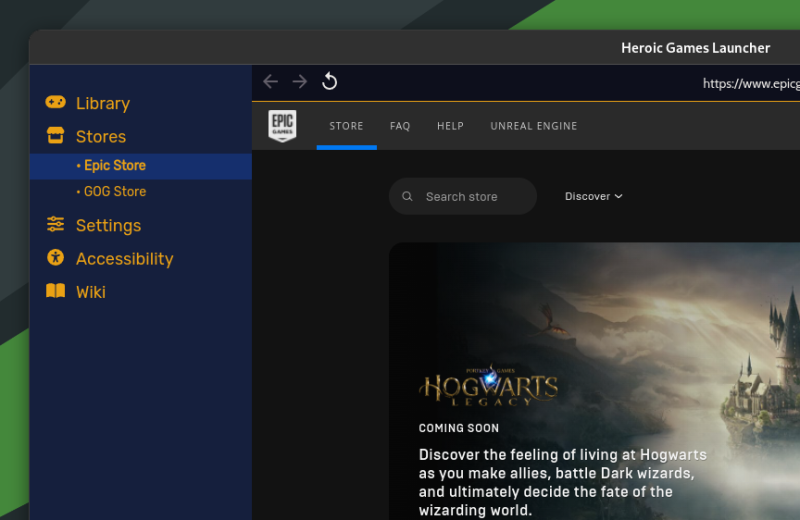
Убедиться в том, что всё прошло гладко и вы действительно вошли в свою учётную запись, можно в Управлении аккаунтами (Manage Accounts) в левом нижнем углу экрана.
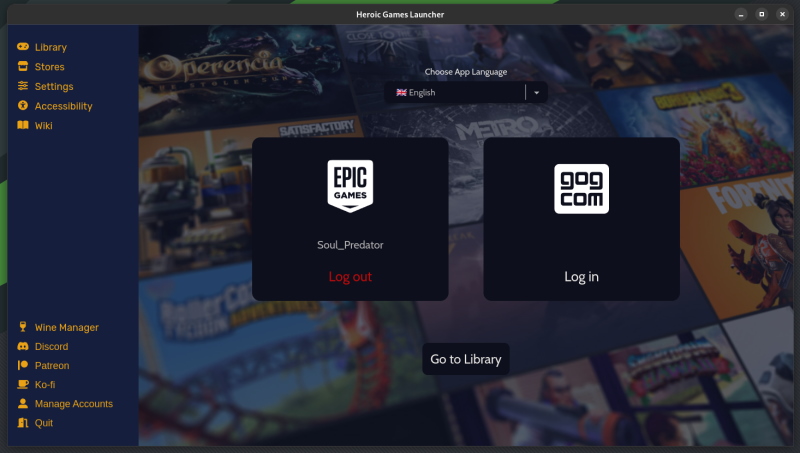
2. Теперь перейдите во вкладку Библиотека (Library). Там хранятся ваши игры. Установка и обновление могут занять некоторое время.
3. Чтобы установить игру на свой ПК, выберите её в списке и дождитесь, когда клиент загрузит информацию о её размере. Иногда размер игры можно узнать только во время установки.
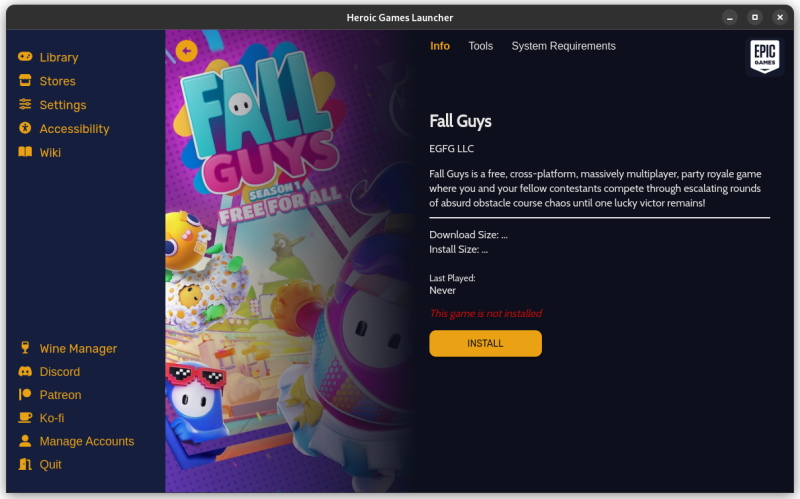
Fall Guys – это лишь пример, но пример показательный, ведь просто так игру запустить не удастся: ей нужен античит, а установить его без танцев с бубном не удастся.
4. Затем выберите директорию, в которую хотите установить игру и версию Wine, которая необходима для её запуска.
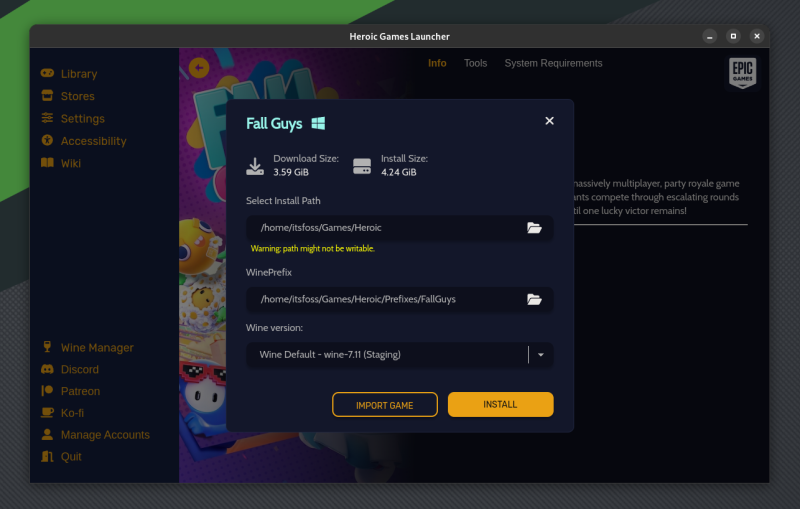
Если вы пока не уверены, будет ли игра работать в Linux, зайдите в раздел Инструменты (Tools) и нажмите кнопку Проверить совместимость. Лаунчер автоматически найдёт информацию о нужной игре на ProtonDB.
5. Если вы точно решились установить игру, приступайте к установке. Она тоже займёт какое-то время (в зависимости от скорости вашего интернет-соединения).
Возможно, вы уже заметили, что для запуска игр Heroic Games Launcher использует Wine, но некоторым играм нужна конкретная его версия. Чтобы переключиться между версиями, перейдите во вкладку Wine Manager.
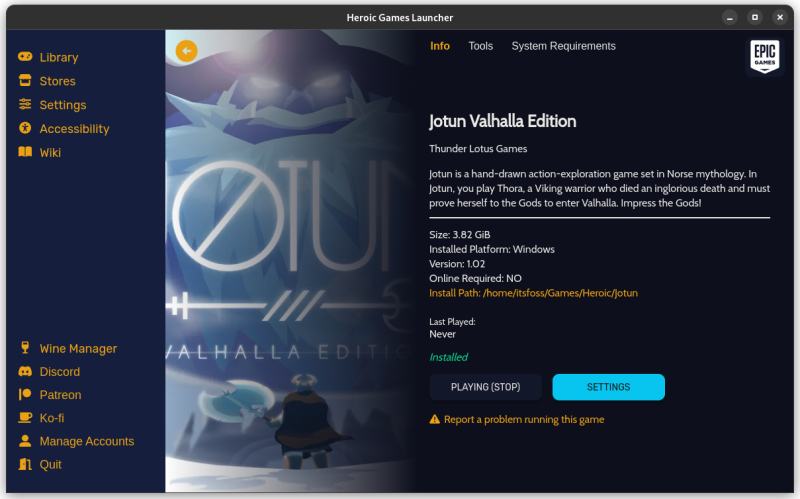
2. Lutris
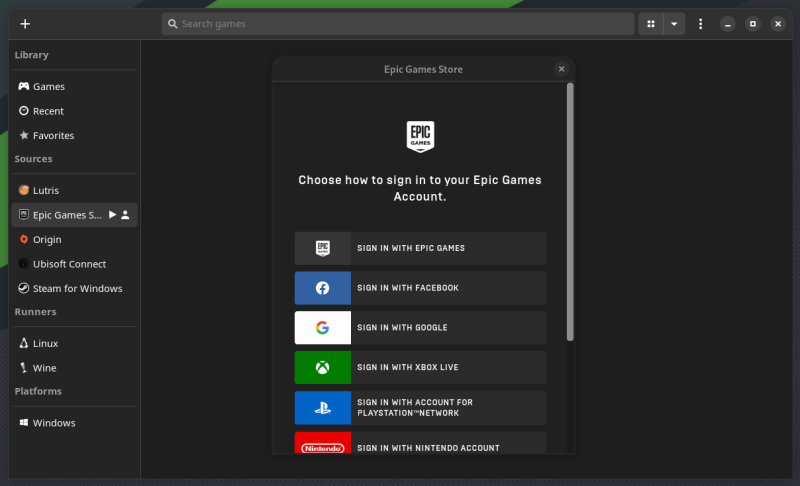
Lutris – ещё один сторонний клиент, который умеет запускать игры из EGS и GOG. Он тоже использует Wine, но в отличие от Heroic Launcher, привычного интерфейса Epic Games Store вы тут не увидите. Litris – отличное решение для тех, кто ценит минимализм: дополнительных функций от него ждать не стоит, зато и работает он без сбоев.
Установка Lutris
В большинстве случаев для установки Lutris нужно подключить сторонний PPA-репозиторий (по-моему, только в Pop!_OS он устанавливается прямо из Центра приложений).
Если используете дистрибутив из семейства Ubuntu, воспользуйтесь следующей командой:
sudo add-apt-repository ppa:lutris-team/lutrisДля других дистрибутивов мы бы рекомендовали использовать Flatpak-версию. Инструкции по установке можно найти здесь.
Запуск игр в Lutris
1. Запустите Lutris и перейдите во вкладку Epic Games Store (левая боковая панель).
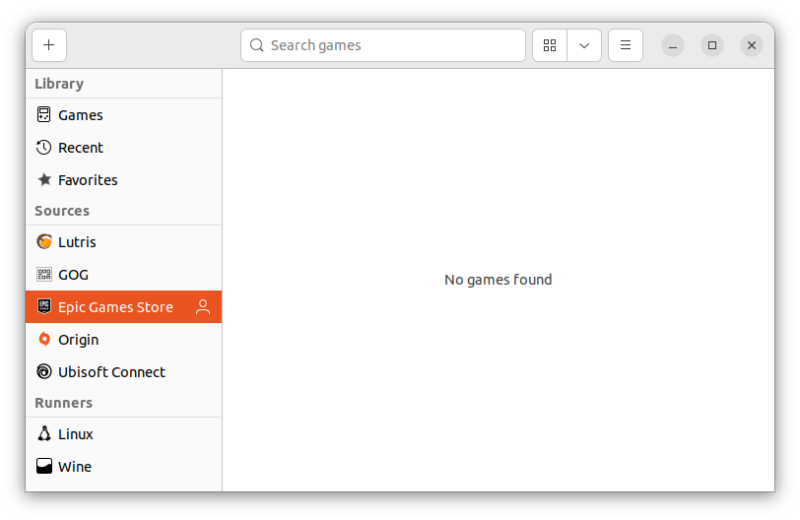
Если что-то не работает или работает неправильно, перейдите в настройки и проверьте, выбран ли EGS в списке доступных источников.
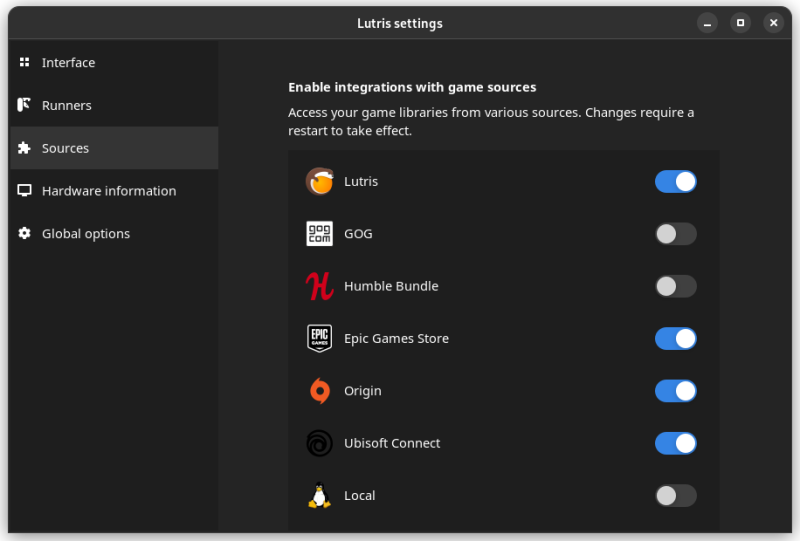
Здесь же вы можете отключить игровые магазины, которыми не будете пользоваться.
2. Войдите в свою учётную запись. Сразу после этого на экране должен появиться список доступных вам игр. Однако перед установкой первой игры вам предложат установить клиент EGS через Wine.
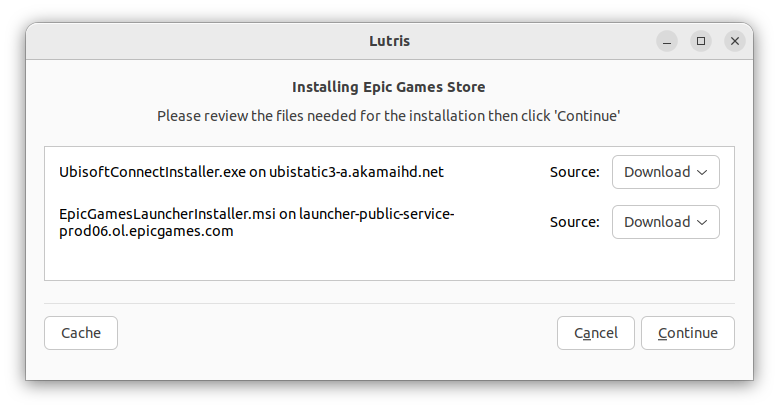
Просто следуйте инструкциям на экране и установите необходимые пакеты и библиотеки.
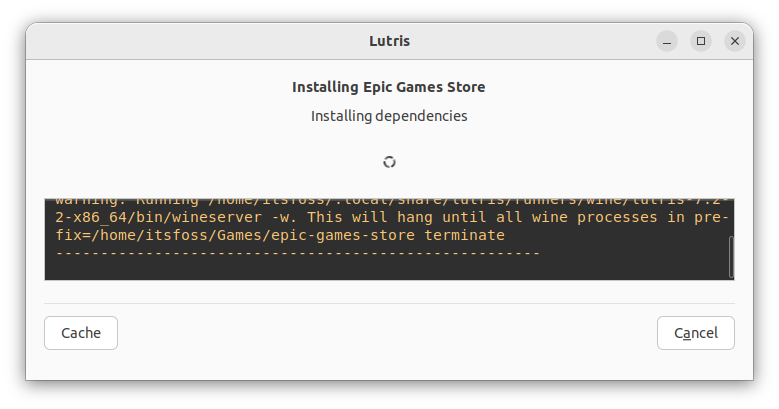
3. Когда установка будет завершена, Lutris автоматически настроит Wine.
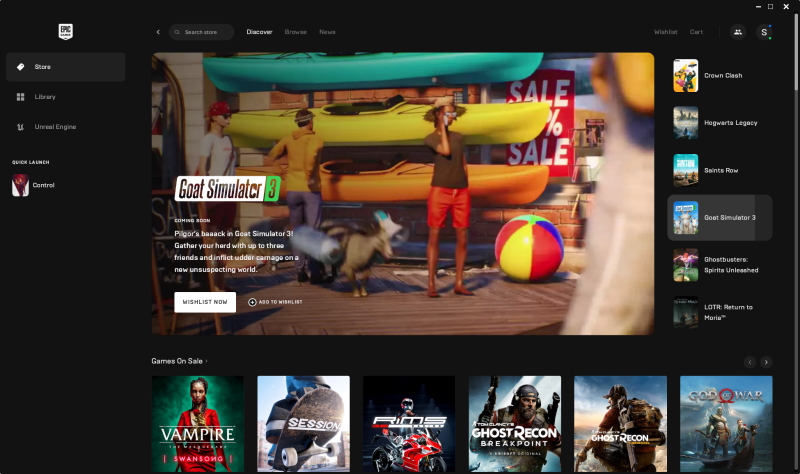
Теперь вам нужно просто найти в своей библиотеке игру, которая совместима с Linux, скачать её и запустить. Я проверил Control, всё работало безупречно.
3. Bottles
Bottles – ещё одно впечатляющее приложение для запуска Windows-программ в Linux. Он доступен в формате Flatpak, и установить его можно напрямую из Flathub.
Основная идея в том, что для каждого приложения вы используете отдельные настройки: вы будто разливаете вино (wine) по бутылкам (bottles). Звучит муторно, но на деле это максимально просто.
После установки и настройки Bottles вы просто скачиваете установщик Epic Games Store и устанавливаете его. Аналогичным образом Bottles работает и с другими игровыми лаунчерами.
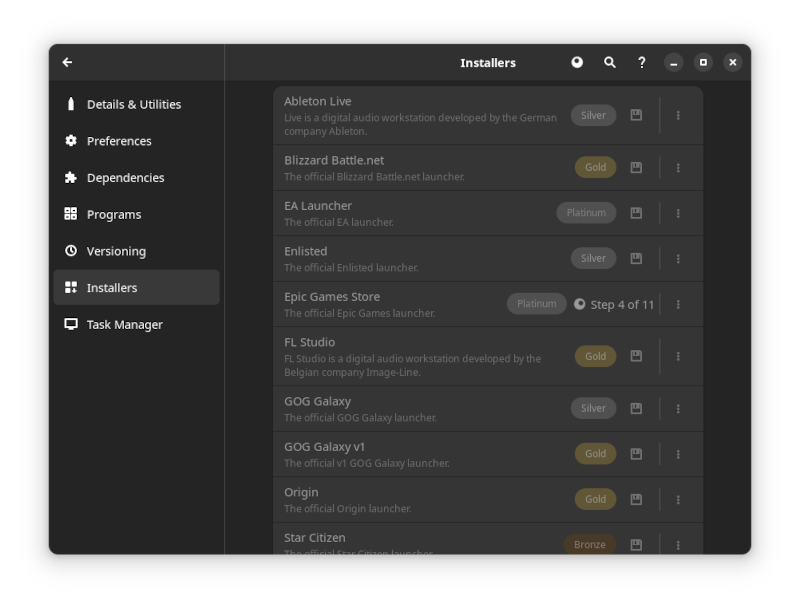
После установки всё должно выглядеть примерно так:
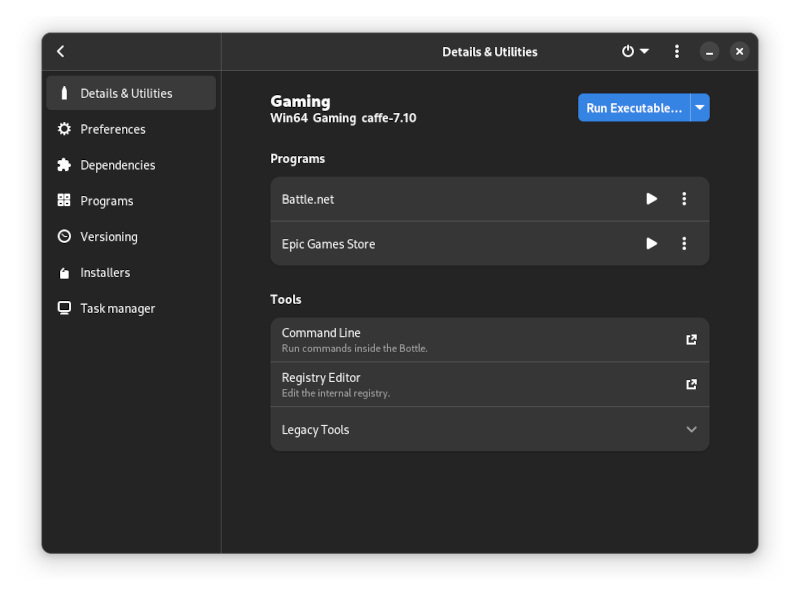
Теперь просто запустите Epic Games Store и установите нужные вам игры. Всё должно работать примерно так, как работало бы в Windows.
Подытожим?
Работоспособность всех трёх способов я проверил в Manjaro и Ubuntu 22.04 LTS, и те игры, которые я выбрал для теста, работали нормально. Конечно, я не могу гарантировать, что нужные вам игры тоже будут работать. Поэтому перед установкой (и тем более перед покупкой) проверьте, совместима ли ваша игра с Linux. Сделать это можно на сайте ProtonDB.
Как видите, несмотря на то, что Epic Games не торопятся портировать свой лаунчер на Linux, с большинством игр проблем у вас быть не должно, и запустить их в целом не так сложно.
И не забывайте, что Heroic Launcher, Lutris и Bottles можно использовать не только для игр, но и для программ, которые доступны эксклюзивно в Windows. Кстати, у нас на сайте есть подробное руководство для линуксоидов-геймров.
Анкуш Дас,
It’s FOSS
23 сентября 2023

Комментарии
Отправить комментарий